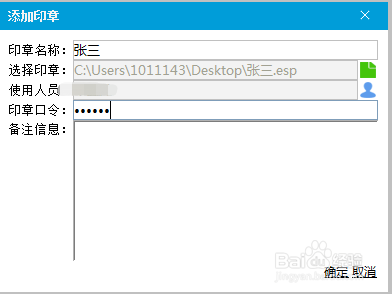1、第一步,打开PDM内部服务器的制作网址,如果是公司购买版权的话,可以问公司的网管要。因为每个公司的地址都是不一样的。打开后点击左侧第三方控件“制作印章”,再点击"offic髫潋啜缅e控件制作印章"

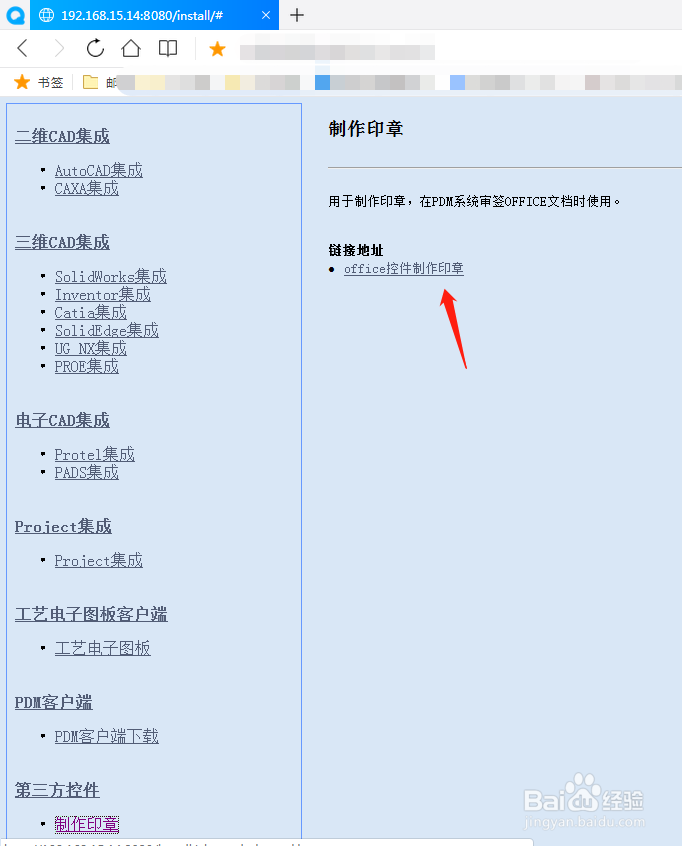
2、第二步,做完第一步后,会弹出一个提示框,请忽视,并点击“确定”。然后再信息栏输入签章的信息“名称”“用户”“口令”输入完毕后,点击浏览,找到你制作好的签章图片。点击确定添加。

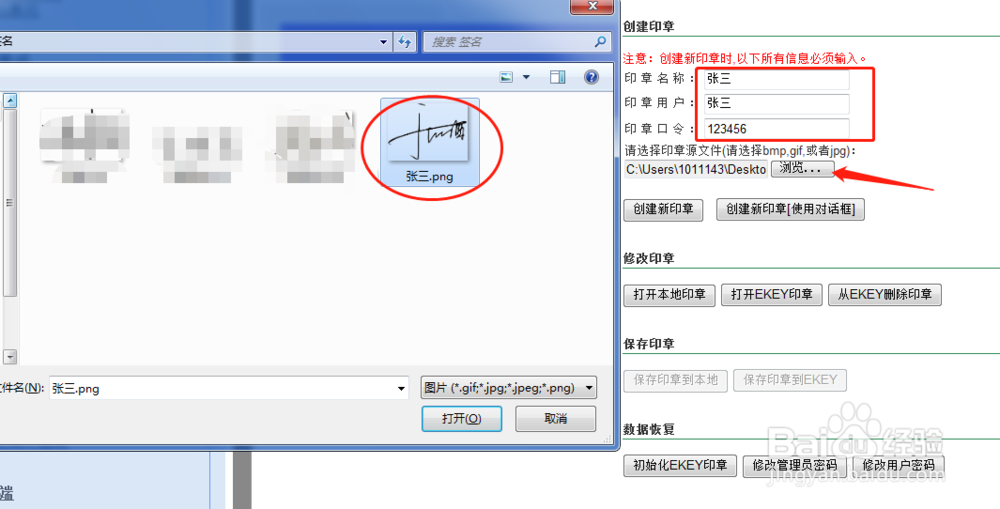
3、第三步,点击“创建新印章”如此新的签章已经制作完成。我们点击“保存印章到本地”。然后选择需要保存的位置,建议保存在桌面好找一点。


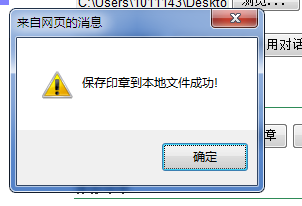
4、第四步,登陆PDM系统,输入自己的账号密码。登陆成功后,点击“设置”→“印章管理”。在弹出的对话框中点击鼠标右键,然后点击“添加印章”
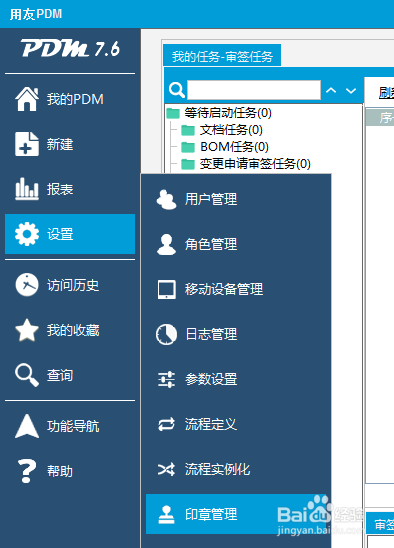

5、第五步,将需要添加的印章信息输入到对话框中,然后点击“浏览”。找到先前保存好的电子印章。上传到服务器。最后点击确定,此时电子印章就可以再PDM系统中使用了。